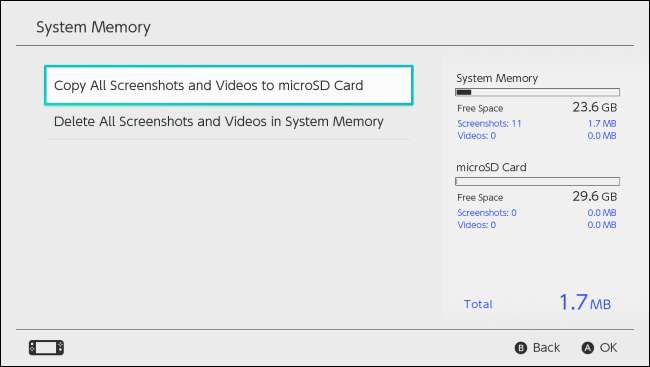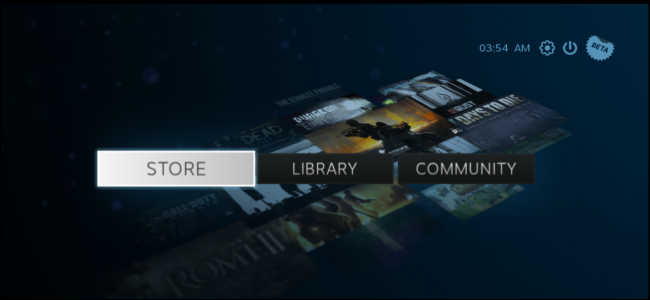Nintendo Switch'in ekran görüntüsü almak için özel bir düğmesi vardır. Artık bazı oyunlarda da video kaydedebiliyor. Bu ekran görüntüleri ve videolar Switch'inizin dahili depolamasına veya bir microSD karta kaydedilir ve bunları doğrudan Switch'inizden görüntüleyebilir, hareket ettirebilir ve Facebook veya Twitter'da yayınlayabilirsiniz.
Veya tabii ki microSD kartı çıkarabilir ve normal bir kamerayla yaptığınız gibi bir PC'ye takabilirsiniz. MicroSD kartı çıkarmadan önce daima Nintendo Switch'i kapattığınızdan emin olun. Bunu yapmak için, ses denetimlerinin yanında bulunan Güç düğmesine uzun basın ve Güç Seçenekleri> Kapat'ı seçin.
Ekran Görüntüsü Nasıl Çekilir
Nintendo Switch’in denetleyicilerinde, herhangi bir oyun veya sistem menüsünde çalışan özel bir "Yakala" düğmesi bulunur.
Joy-Con denetleyicilerinde, sol Joy-Con'un altına bakın. İçinde daire bulunan kare bir düğme göreceksiniz. Ekran görüntüsü almak için düğmeye basın. Bir ses duyarsınız ve ekranınızda "Çekildi" bildirimi görürsünüz.

Nintendo Switch Pro Controller'da, denetleyicinin ortasına bakın. Ana Sayfa düğmesinin solunda, içinde daire bulunan aynı kare düğmeyi göreceksiniz. Ekran görüntüsü almak için bu düğmeye basın. Aynı sesi duyacak ve aynı "Çekildi" bildirimini göreceksiniz.
Video Nasıl Kaydedilir
Nintendo Switch OS 4.0 güncellemesi ile Nintendo, Nintendo Switch'e oyun kaydetme özelliğini ekledi. Bu, başlangıçta yalnızca şunlarla çalışır: Zelda Efsanesi: Vahşi Nefes , Üstün Mario dyssey , Mario Kart 8 Deluxe , SİLÂH , ve Splatoon 2 . Gelecekte daha fazla oyun bu özellik için destek ekleyecektir.
Oyunu kaydetmek için, ekran görüntülerini kaydetmek için kullandığınız aynı Yakalama düğmesini kullanırsınız. Normalde basmak yerine düğmeye basın ve basılı tutun. Nintendo Switch'iniz, oyununuzun son 30 saniyesinin bir videosunu otomatik olarak yakalayıp kaydedecek Klibi kaydederken bir "Kaydediliyor" bildirimi göreceksiniz.

Ekran Görüntüleri ve Videoları Nasıl Görüntülenir
Tüm ekran görüntülerinizi ve videolarınızı görüntülemek için Nintendo Switch'inizin ana ekranına gidin, "Albüm" simgesini seçin ve açmak için oyun kumandanızdaki A düğmesine basın.
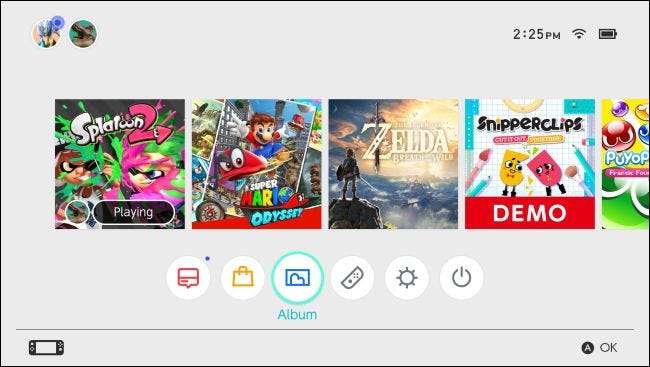
Albüm görünümü, konsolunuzun dahili belleğinde veya bir microSD kartta depolanmış olsun, tüm ekran görüntülerinizi ve videolarınızı gösterir. Bir ekran görüntüsü veya video seçin ve görüntülemek için A tuşuna basın.
İsterseniz, "Filtre" yi seçebilir veya Y tuşuna basabilir ve Kitaplığı yalnızca ekran görüntülerini, yalnızca videoları, belirli bir oyundaki içeriği, dahili sistem belleğinde depolanan medyayı veya microSD kartta depolanan medyayı gösterecek şekilde filtreleyebilirsiniz.
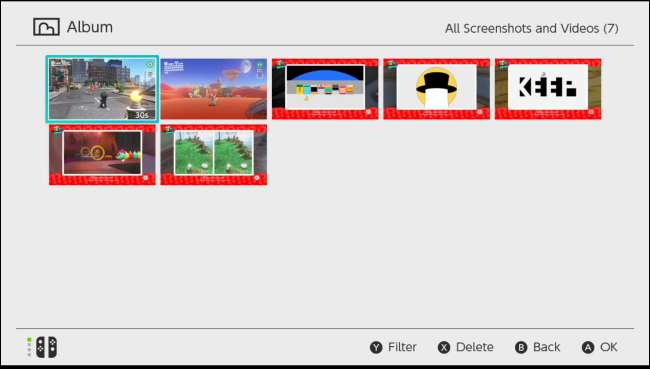
Facebook ve Twitter'da Ekran Görüntüsü veya Video Nasıl Paylaşılır?
Nintendo Switch'inizden bir ekran görüntüsünü doğrudan Facebook veya Twitter'da paylaşabilirsiniz.
Bunu yapmak için Ana Sayfa> Albüm'e gidin ve bir resim veya video seçin. Görüntülemek için A düğmesine basın ve ardından Düzenleme ve Gönderme ekranına erişmek için A düğmesine tekrar basın.
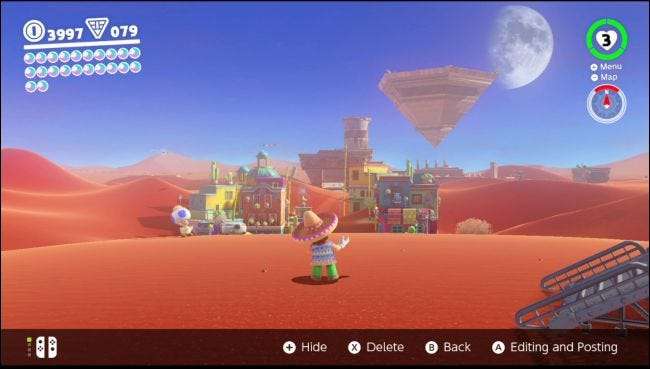
Ekran görüntüsü ise, doğrudan resme metin eklemek için "Metin Ekle" yi seçebilirsiniz. Metin aracı, metin için bir boyut, renk ve konum seçmenize olanak tanır.
Ekran görüntünüzü veya videonuzu bir sosyal medya hesabına göndermek için "Gönder" seçeneğini seçin.
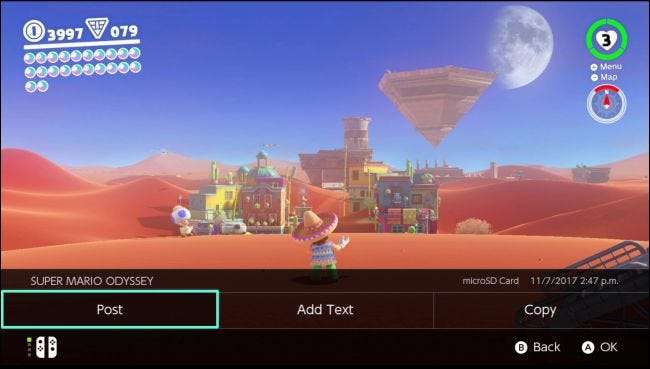
Anahtarda bir kullanıcı hesabı seçmeniz ve ardından Facebook veya Twitter'ı seçmeniz istenecektir. Daha önce Switch'inize bir Facebook veya Twitter hesabı bağlamadıysanız, bunu bu ekrandan yapabilirsiniz.
Sosyal medya yayınınızda görünecek bir yorum girmeniz istenecektir. Bunu yaptıktan sonra, "Tamam" ı seçin ve Anahtarınız ekran görüntüsünü veya videoyu Facebook veya Twitter'da yayınlayacaktır.
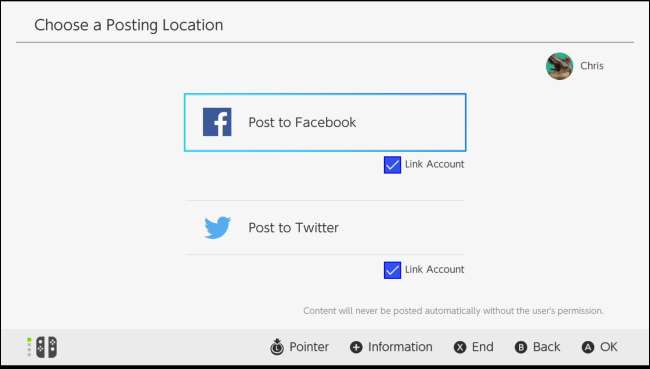
Video Klip Nasıl Düzenlenir
30 saniyenin tamamını paylaşmak istemiyorsanız bir video klibi kırpabilirsiniz. Bunu yapmak için, Ana Sayfa> Albüm'e gidin, düzenlemek istediğiniz videoyu seçin ve "Düzenleme ve Gönderme" yi seçin veya A tuşuna basın. Bu bir video klipse, burada "Kırp" seçeneğini belirleyebilir, kaydırma çubuğunu kullanın videonun hangi bölümünü saklamak istediğiniz. Değişikliklerinizi kaydetmeyi bitirdiğinizde "Kaydet" i seçin veya A tuşuna basın.

Ekran Görüntülerinin ve Videoların Kaydedileceği Yeri Nasıl Seçebilirsiniz?
Nintendo Switch'iniz ekran görüntülerinizi ve videolarınızı dahili depolamasına veya microSD karta kaydedebilir. MicroSD kart çıkarılabilir ve isterseniz ekran görüntülerine ve videolara erişebileceğiniz bir bilgisayara götürülebilir. Varsayılan olarak Anahtar, ekran görüntülerinizi ve videolarınızı microSD karta kaydeder, eğer taktıysanız. Aksi takdirde, onları dahili sistem depolamasına kaydedecektir.
Nintendo Switch'in bir microSD kartla birlikte gelmediğini, bu nedenle bunu yalnızca microSD kart satın aldı Nintendo Switch'iniz için veya etrafta bir tane var.
Bunu yapmak için ana ekranınızı açın ve "Sistem Ayarları" nı seçin.

Veri Yönetimi> Verileri / Ekran Görüntülerini ve Videoları Kaydet'i Yönet> Ekran Görüntülerini ve Videoları Yönet> Konumu Kaydet'e gidin ve tercih ettiğiniz kaydetme konumu olarak "microSD Kart" veya "Sistem Belleği" ni seçin.
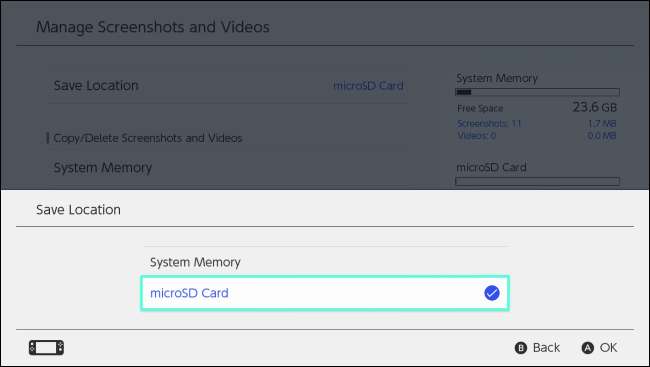
Sistem Depolama Alanı ve microSD Kart Arasında Ekran Görüntüsü veya Video Nasıl Kopyalanır
Herhangi bir ekran görüntüsünü veya videoyu, Nintendo Switch'inizden çıkarılabilen ve ondan ekran görüntülerini veya videoları kopyalayabileceğiniz bir bilgisayara götürülebilen bir microSD karta kopyalayabilirsiniz. MicroSD kartı konsoldan çıkarmak istiyorsanız, ekran görüntülerini ve videoları microSD karttan sistem depolama alanına da kopyalayabilirsiniz.
Tek bir ekran görüntüsünü veya videoyu kopyalamak için, ana ekranınızdan Albüm görünümünü açın, kopyalamak istediğiniz ekran görüntüsünü veya videoyu seçin ve görüntülemek için A düğmesine basın. Düzenleme ve Gönderme menüsüne girmek için A'ya tekrar basın.
Düzenleme ve Gönderme menüsünden, "Kopyala" yı seçin. Nintendo Switch'iniz onu dahili depolamadan microSD karta veya tam tersi şekilde kopyalayacaktır.
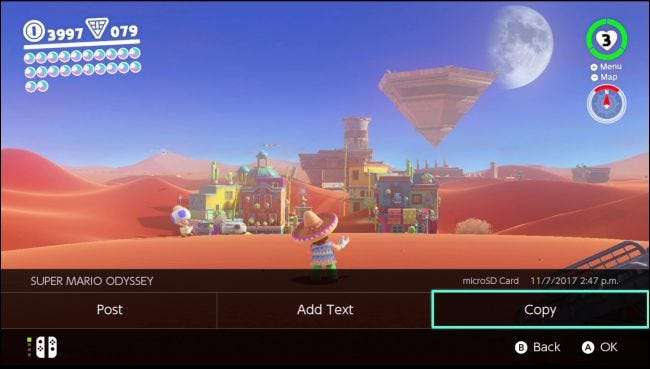
Ekran Görüntüsü veya Video Nasıl Silinir
Bir ekran görüntüsünü veya videoyu silmek için ana ekranınızdan Albüm görünümüne gidin. Anahtarınızdan kaldırmak istediğiniz ekran görüntüsünü veya videoyu bulun ve X düğmesine basın. Silmek istediğiniz tüm medyayı seçin ve ardından "Sil" düğmesini seçin.
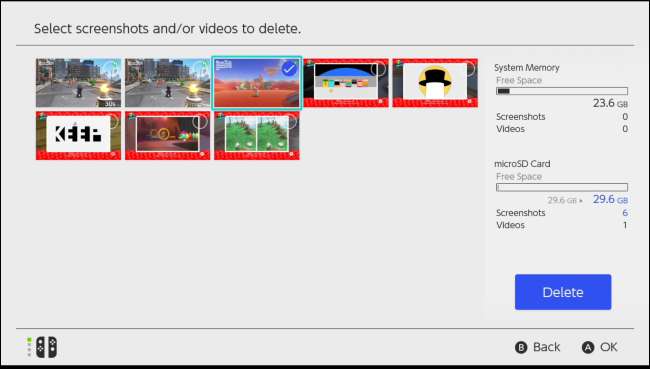
Tüm Ekran Görüntülerini ve Videoları Kopyalama veya Silme
Nintendo Switch'iniz, ekran görüntülerinizi ve videolarınızı tek seferde yönetmenize olanak tanır. Örneğin, tüm ekran görüntülerini ve videoları Switch'inizin dahili depolama alanı ile microSD kartı arasında kopyalayabilir veya dahili depolama veya microSD kartınızdan tüm ekran görüntülerini ve videoları silebilirsiniz.
Örneğin, bu, tüm ekran görüntülerini ve videoları Nintendo Switch'inizin sistem belleğinden bir microSD karta kopyalamanıza izin verir, böylece onları bir bilgisayara götürebilirsiniz.
Bunu yapmak için Ana Sayfa> Sistem Ayarları> Veri Yönetimi> Ekran Görüntülerini ve Videoları Yönet'e gidin. Burada "Sistem Belleği" veya "microSD Kart" ı seçin.
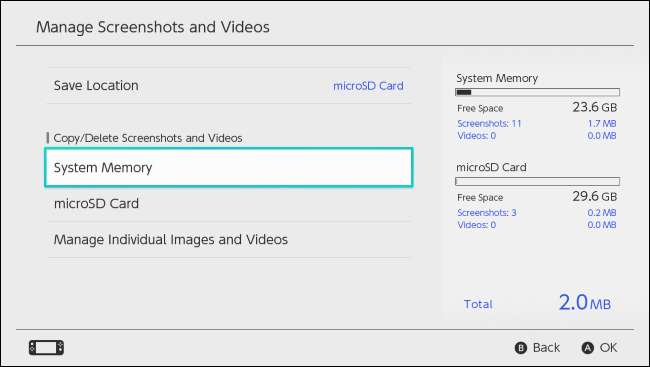
"Tüm Ekran Görüntülerini ve Videoları Kopyala" veya "Tüm Ekran Görüntülerini ve Videoları Sil" seçeneğini - hangisini yapmak isterseniz seçin.